Jokainen uusi iOS-julkaisu saa meidät innostumaan, mutta erityisesti iOS 16:ssa on paljon huutavaa. Sen jälkeen kun Apple julkaisi ohjelmiston syyskuussa 2022, iPhonen käyttäjillä on ollut enemmän mukautusvaihtoehtoja lukitusnäytöilleen kuin koskaan ennen.
Aiheeseen liittyvää luettavaa:
- iOS 16:n ominaisuuksien käytön aloittaminen
- Kuinka ladata iOS 16
- iOS 16: Mitä ovat tarkennussuodattimet?
- iOS 16 ei voi asentaa uusia sovelluksia: kuinka korjata
- Tarkennuksen vaihtaminen lukitusnäytöstä iOS 16:ssa
Yksi hienoimmista asioista, joita voit tehdä lukitusnäytölläsi, on käyttää erilaisia valokuvatyylejä. Sen tekeminen on yksinkertaista, ja tämä artikkeli näyttää, kuinka se tehdään.
Mitä valokuvatyylejä voit lisätä lukitusnäyttöön iOS 16:ssa?
On syytä huomata, että valokuvatyylit, jotka voit lisätä lukitusnäyttöön, eivät ole samoja kuin mitä voit muuttaa Kamera-sovelluksessa. Sen sijaan valikoima on paljon pienempi.
Voit valita neljästä valokuvatyylistä: Natural, Black & White, Duuotone ja Color Wash.
Jos haluat käyttää valokuvatyylejä iOS 16:n lukitusnäytöllä, sinun on valittava kuva kameran rullasta. Applen valitsemissa oletustyyleissä voit silti vaihtaa eri mallien välillä – mutta sinulla ei ole yllä mainittuja neljää tyyliä.
Kuinka käyttää valokuvatyylejä lukitusnäytössä
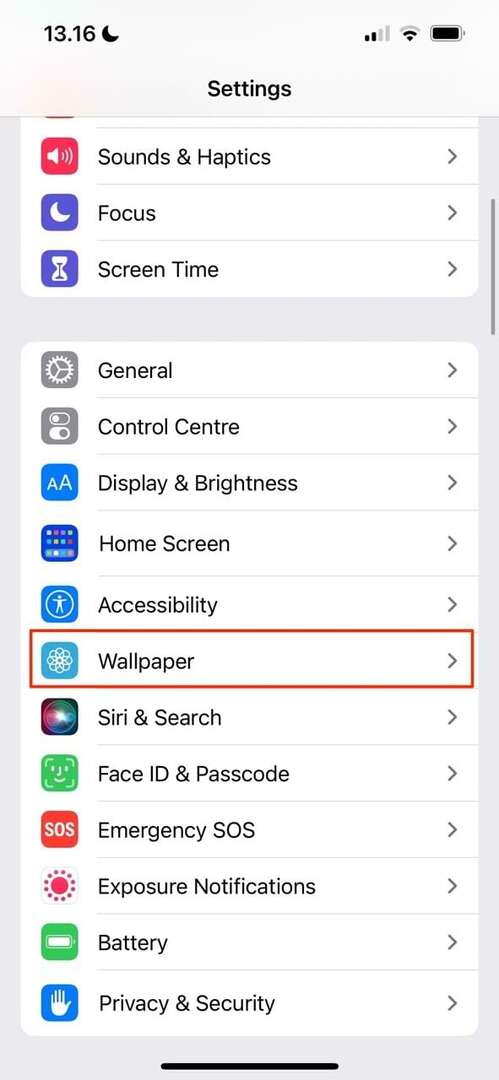
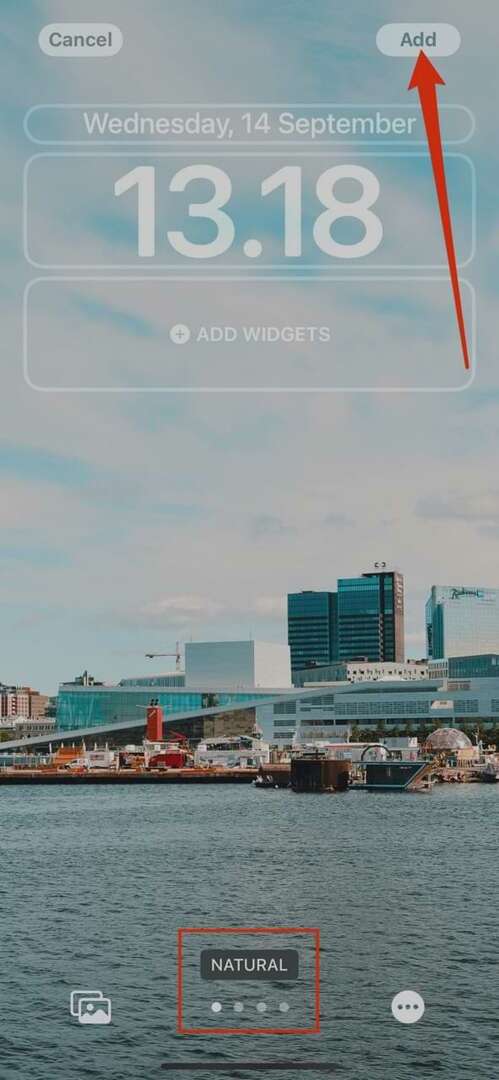
Nyt kun tiedät hieman enemmän eri valokuvatyyleistä, joita voit lisätä, olet valmis oppimaan lisäämään niitä. Seuraa alla olevia ohjeita saadaksesi haluamasi tuloksen.
- Mene Asetukset > Taustakuva.
- Valitse Lisää uusi taustakuva.
- Mene Kuvat ja valitse kuva, jonka haluat lisätä. Vieritä oikealle tai vasemmalle, kunnes löydät kuvan, jonka haluat asettaa taustakuvaksi.
- Kun olet valinnut haluamasi taustakuvan, paina Lisätä -painiketta oikeassa yläkulmassa. Taustakuvasi vaihtuu heti.
Voit myös painaa nykyistä lukitusnäytön kuvaa, kunnes uusien lisäysikkuna tulee näkyviin. Sieltä paina + -kuvaketta, ja pääset samalle muokkaussivulle kuin jos olisit käynyt läpi Asetukset-sovelluksen vaiheet.
Valokuvatyylien lisääminen lukitusnäyttöön on helppoa
Apple on antanut käyttäjille lukuisia tapoja muokata lukitusnäyttöään iOS 16:ssa, ja valokuvatyylien lisääminen on yksinkertaista. Saat älypuhelimesi heijastamaan aitoa itseäsi enemmän kuin ennen, ja voit vaihtaa johonkin uuteen milloin haluat.
Nyt kun olet lukenut tämän artikkelin, olet valmis mukauttamaan lukitusnäyttöäsi erilaisilla valokuvatyyleillä. Joten jos et ole jo tehnyt niin, miksi et lataa iOS 16:ta ja tee juuri niin?

Danny on freelance-kirjoittaja, joka on käyttänyt Applen tuotteita yli vuosikymmenen ajan. Hän on kirjoittanut joihinkin verkon suurimmista teknologiajulkaisuista ja työskennellyt aiemmin sisäisenä kirjoittajana ennen oman reitin luomista. Danny varttui Isossa-Britanniassa, mutta kirjoittaa nyt tekniikasta skandinaavisen tukikohtansa perusteella.